หากคุณถามคนที่ใช้ Windows 11 เกี่ยวกับคุณสมบัติที่พวกเขาไม่ชอบมากที่สุดเกี่ยวกับระบบปฏิบัติการนี้พวกเขาหลายคนจะชี้ไปที่วิดเจ็ต นั่นเป็นเพราะคุณลักษณะนี้เป็นตัวอย่างที่ดีของความคิดที่ดีที่นำมาใช้ไม่ดีโดยมีจุดประสงค์เพื่อบรรลุวัตถุประสงค์ทางธุรกิจของ Microsoft มากกว่าความต้องการของผู้ใช้ เป็นผลให้เนื้อหาส่วนใหญ่ที่แสดงโดยวิดเจ็ตใน Windows 11 คือสแปมที่ผู้คนไม่ต้องการแทนที่จะเป็นวิดเจ็ตที่มีประโยชน์ที่ทำให้คุณมีประสิทธิผลมากขึ้น หากคุณไม่ชอบพวกเขาและต้องการให้พวกเขาถูกลบออกจาก Windows 11 ให้อ่านคู่มือนี้ซึ่งแบ่งปันวิธีการที่ได้รับการทดสอบและจัดทำเอกสารอย่างละเอียดซึ่งแตกต่างจากคู่มืออื่น ๆ ที่คุณจะพบทางออนไลน์:
หมายเหตุ: คู่มือนี้อธิบายถึงวิธีการปิดวิดเจ็ตที่ปรากฏขึ้น หากคุณต้องการดูว่าวิดเจ็ตทำอะไรและไม่ว่าจะเป็นประโยชน์กับคุณหรือไม่ให้อ่านบทความนี้ก่อนที่จะพยายามปิดใช้งาน: วิดเจ็ต Windows 11: สิ่งที่คุณต้องรู้
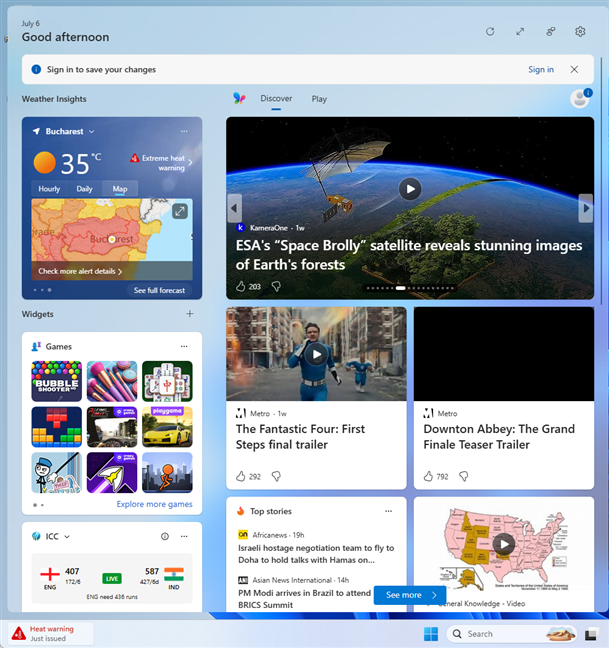
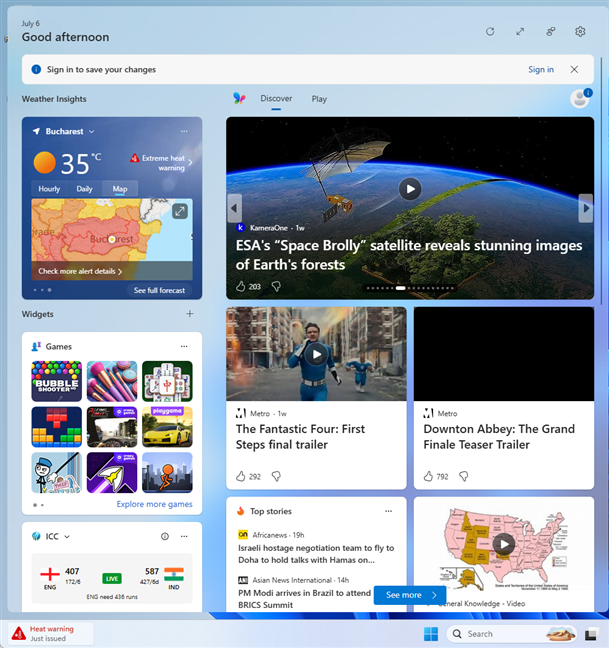
วิดเจ็ตใน Windows 11 ดูเป็นสแปม
อย่างไรก็ตามพวกเขาสามารถซ่อนหรือปิดได้ รหัสที่ใช้สำหรับวิดเจ็ตยังคงเป็นส่วนหนึ่งของ Windows 11 แต่ไม่ได้ใช้งานหรือไม่ได้ใช้
หมายเหตุ: เรายังสร้างวิดีโอเวอร์ชันของบทช่วยสอนนี้ ผู้ที่ชอบดูบน YouTube สามารถเล่นคลิปด้านล่างได้ บทช่วยสอนที่เป็นลายลักษณ์อักษรจะดำเนินต่อไปด้านล่างคลิป
[เนื้อหาที่ฝังอยู่] [เนื้อหาที่ฝังอยู่]
1 วิธีลบไอคอนวิดเจ็ตออกจากแถบงานใน Windows 11
หากคุณใช้ Windows 11 Home Edition โซลูชันที่ง่ายที่สุดแม้ว่าจะไม่สมบูรณ์คือการปิดปุ่มวิดเจ็ตบนแถบงานของคุณ ในการทำเช่นนั้นคลิกขวา (หรือกดค้างไว้) ที่ไหนสักแห่งบนพื้นที่ว่างบนแถบงานของคุณและในเมนูที่เปิดขึ้นให้เลือกการตั้งค่าแถบงาน
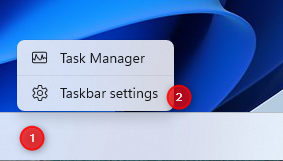
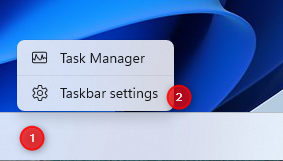
คลิกขวาที่แท็กบาร์ ในการเข้าถึงปลายทางเดียวกันคุณยังสามารถเปิดการตั้งค่า (Windows + I) และนำทางไปยังการปรับเปลี่ยนส่วนบุคคล> TaskBar.
เมื่อคุณมาที่นี่ให้มองหารายการวิดเจ็ตในรายการรายการบาร์ คลิกหรือแตะสวิตช์ถัดจากวิดเจ็ตเพื่อปิดคุณลักษณะ
เคล็ดลับ: วิธีนี้ใช้งานได้ในทุกรุ่นของ Windows 11 อย่างไรก็ตามไม่ใช่วิธีที่ดีที่สุดในการปิดการใช้งานวิดเจ็ต วิธีต่อไปมีประสิทธิภาพมากกว่า แต่ไม่สามารถใช้ได้สำหรับ Windows 11 Home หากคุณใช้ Windows 11 Home และต้องการปิดใช้งานวิดเจ็ตอย่างสมบูรณ์ข้ามไปยังวิธีที่สามในคู่มือนี้
2 วิธีปิดวิดเจ็ตอย่างสมบูรณ์ใน Windows 11 โดยใช้ตัวแก้ไขนโยบายกลุ่มท้องถิ่น
หากคุณมี Windows 11 Pro, Enterprise, การศึกษาหรือรุ่นอื่น ๆ ยกเว้น Windows 11 Home คุณสามารถปิดการใช้งานคุณสมบัติวิดเจ็ตได้อย่างสมบูรณ์ในไม่กี่คลิก ในการทำเช่นนี้ให้ลงชื่อเข้าใช้ Windows 11 ด้วยบัญชีผู้ใช้ที่ตั้งค่าเป็นผู้ดูแลระบบ จากนั้นคลิกหรือแตะที่นโยบายการค้นหาในแถบงานและนโยบายกลุ่ม ในรายการผลการค้นหาเลือกแก้ไขนโยบายกลุ่ม
การค้นหานโยบายกลุ่ม
ความสูง=”458″src=”https://windows.atsit.in/th/wp-content/uploads/sites/25/2025/07/e0b8a7e0b8b4e0b898e0b8b5e0b89be0b8b4e0b894e0b881e0b8b2e0b8a3e0b983e0b88ae0b989e0b887e0b8b2e0b899e0b8a7e0b8b4e0b894e0b980e0b888e0b987-2.png”> 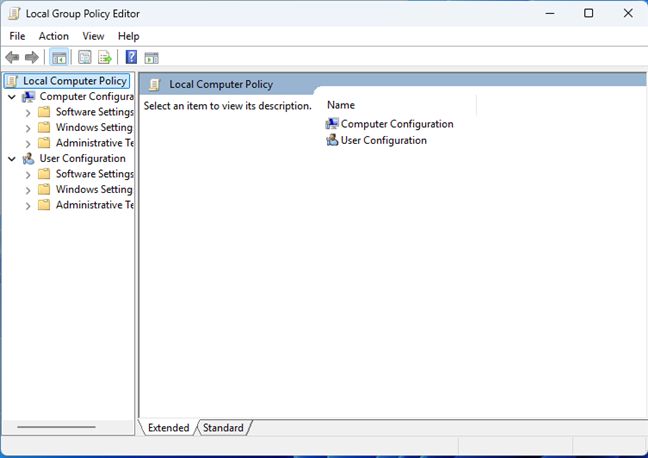
ยินดีต้อนรับสู่การกำหนดค่าคอมพิวเตอร์ จากนั้นเลื่อนรายการทางด้านขวาลงจนกว่าคุณจะพบวิดเจ็ตและดับเบิลคลิกที่
ชุดอนุญาตให้ใช้วิดเจ็ต ขณะนี้วิดเจ็ตถูกปิดใช้งานอย่างสมบูรณ์ใน Windows 11 ไอคอนของพวกเขาทางด้านซ้ายของแถบงานหายไปคุณไม่สามารถเปิดได้โดยใช้แป้นพิมพ์ลัด Windows + W และคุณจะไม่พบวิดเจ็ตที่แสดงอยู่ในการตั้งค่าการตั้งค่าส่วนบุคคลของแถบงานที่แสดงในคำแนะนำนี้ ไม่ใช่มั้ย
3 ปิดใช้งานวิดเจ็ตโดยการแก้ไข Windows Registry จาก Windows Terminal
เข้าสู่ระบบ Windows 11 โดยใช้บัญชีผู้ดูแลระบบ จากนั้นคลิกขวาหรือกดปุ่มเริ่มต้นบนแถบงานและเลือกเทอร์มินัล (ผู้ดูแลระบบ) อีกทางเลือกหนึ่งกด Windows + X บนแป้นพิมพ์ของคุณแล้วคลิกหรือแตะเทอร์มินัล (ผู้ดูแลระบบ)
ถัดไปคัดลอกและวางคำสั่งนี้ลงในหน้าต่างเทอร์มินัล Windows แล้วกด Enter เพื่อเรียกใช้:
reg เพิ่ม”HKLM \ Software \ Policies \ Microsoft \ dsh”/V”AllownewSandinterests”/t reg_dword/d”0″/f
ความสูง=”136″src=”https://www.digitalcitizen.life/wp-content/uploads/2025/07/win11_disable_widgets-9 src=”https://www.digitalcitizen.life/wp-content/uploads/2025/07/win11_disable_widgets-9.png”>
คัดลอกและวางคำสั่งนี้
คุณถอนการติดตั้ง Windows Web Experience Pack
เมื่อมองหาวิธีแก้ไขปัญหานี้ทางออนไลน์คุณจะพบคำแนะนำมากมายที่แนะนำให้ลบชุดประสบการณ์เว็บ Windows โดยใช้คำสั่งนี้ใน Powershell หรือ Windows Terminal:
winget uninstall”Windows Web Experience Pack”
remove-AppxPackage
คำสั่งเหล่านี้ทำเพียงสิ่งเดียวเท่านั้น: ถอนการติดตั้งแพ็คประสบการณ์เว็บ Windows น่าเสียดายที่การทำสิ่งนี้ไม่ได้ลบวิดเจ็ตออกจาก Windows 11 เพียงแค่ลบคุณสมบัติ Windows 11 ที่ใช้โดยวิดเจ็ตเพื่อแสดงเนื้อหาจากเว็บเช่นฟีดข่าว MSN ซึ่งผู้ใช้หลายคนไม่ชอบ
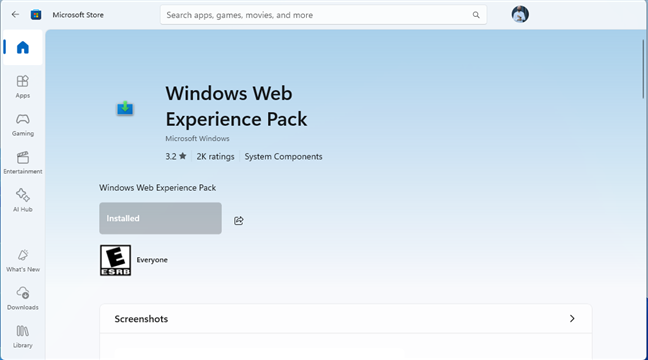
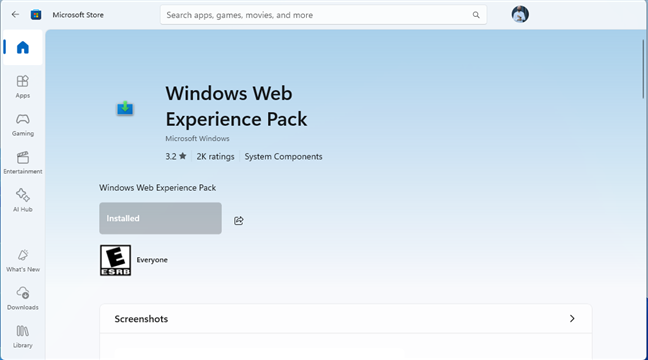
การปิดการใช้งาน Windows Web Experience อย่างไรก็ตามมีเพียงไม่กี่วิดเจ็ตเท่านั้นที่ใช้งานได้เช่นที่ไม่ต้องการเข้าถึงเนื้อหาเว็บเช่นการนับถอยหลังตัวจับเวลาหรือโฟกัส สิ่งที่เว็บไซต์เหล่านั้นไม่ทราบเพราะพวกเขายังไม่ได้ค้นคว้าเพียงพอที่จะแก้ไขได้อย่างแท้จริงจากมุมมองทางเทคนิคคือคุณสมบัติของวิดเจ็ตยังมีอยู่เช่นเดียวกับแพลตฟอร์ม Widgets Runtime ใน Windows 11 และรหัสบางส่วนก็เป็นส่วนหนึ่งของระบบปฏิบัติการเอง
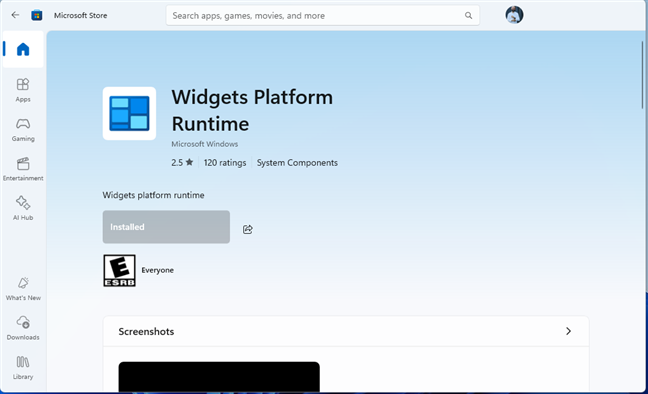
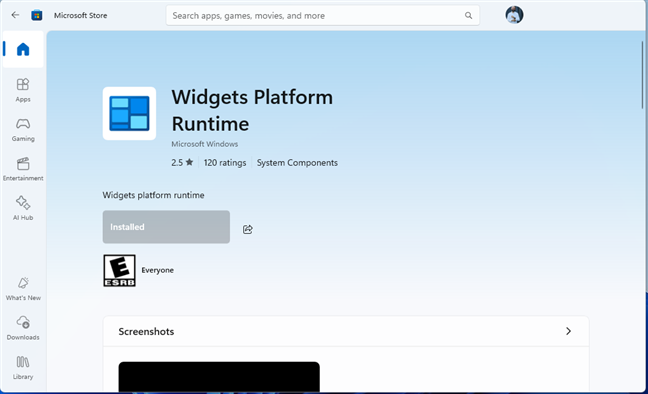
นอกจากนี้ยังมีแพลตฟอร์มการขับขี่ใน Windows 11
วิดเจ็ต วิธีการที่ 2 และ 3 ในคู่มือนี้เป็นเพียงวิธีเดียวที่ปิดการใช้งานคุณสมบัตินี้อย่างสมบูรณ์โดยไม่ลบรหัสออกจาก Windows 11 ซึ่งเป็นไปไม่ได้ที่จะทำ
เพลิดเพลินไปกับประสบการณ์ Windows 11 ที่น่ารำคาญน้อยกว่าโดยไม่ต้องใช้วิดเจ็ต!
ฉันหวังว่าคุณจะพบคู่มือนี้เป็นประโยชน์ ก่อนที่จะปิดฉันอยากรู้ว่าวิธีใดที่คุณเลือกที่จะปิดการใช้งานวิดเจ็ตและใช้งานได้ดีหรือไม่ ความคิดเห็นโดยใช้ตัวเลือกด้านล่างและแจ้งให้เราทราบ🙂